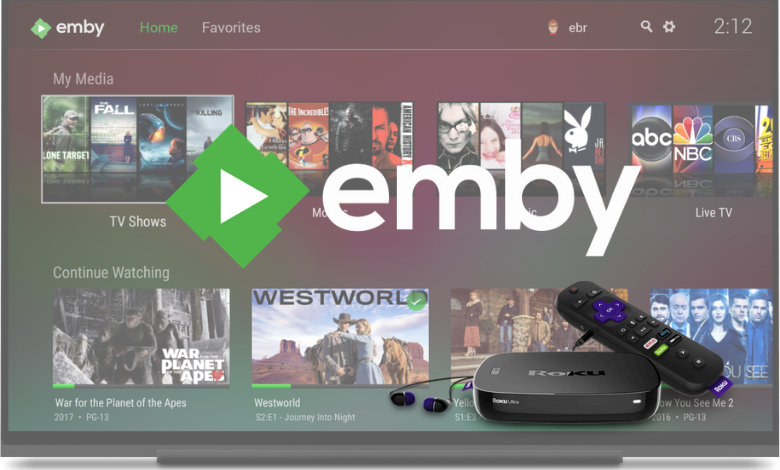
يشبه Emby تمامًا مشغل الوسائط Plex الذي يمكنك استخدامه لدفق ملفات الوسائط الشخصية الخاصة بك مثل الأفلام والصور والموسيقى وما إلى ذلك. الخادم على أجهزتهم. يتوفر Emby في Roku Channel Store ، لذا يمكنك تثبيت القناة على Roku والبدء في بث محتوى الوسائط الشخصية الخاص بك دون أي متاعب.
مع Emby على Roku ، ستحصل على شاشة رئيسية سهلة الاستخدام وقسم مخصص لكل نوع من أنواع الوسائط. وبالتالي ، سيكون من السهل تصفح مجموعات الوسائط على جهاز Roku الخاص بك. يمكنك أيضًا استخدامه للوصول إلى مجموعات الموسيقى التي قمت بتكوينها على الخادم.
خطوات إضافة Emby على Roku
1) قم بإعداد جهاز Roku مع التلفزيون وتوصيله بالإنترنت.
2) انتقل إلى شاشة الصفحة الرئيسية لجهاز Roku بالضغط على زر الصفحة الرئيسية بجهاز التحكم عن بُعد.
3) حدد ملف قنوات البث على الشاشة الرئيسية واختر ملف قنوات البحث الخيار على الشاشة المتتالية.
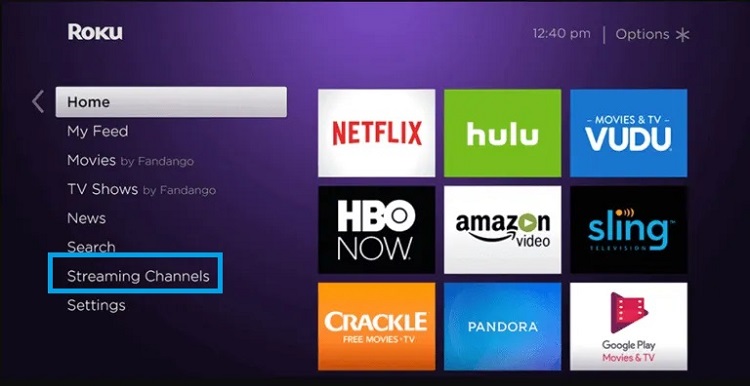
4) اكتب Emby في حقل البحث بمساعدة جهاز التحكم عن بعد المصاحب لتحديد الأحرف على لوحة المفاتيح على الشاشة.
5) حدد القناة من قائمة نتائج البحث.
6) في شاشة معلومات التطبيق ، انقر فوق أضف قناة زر.
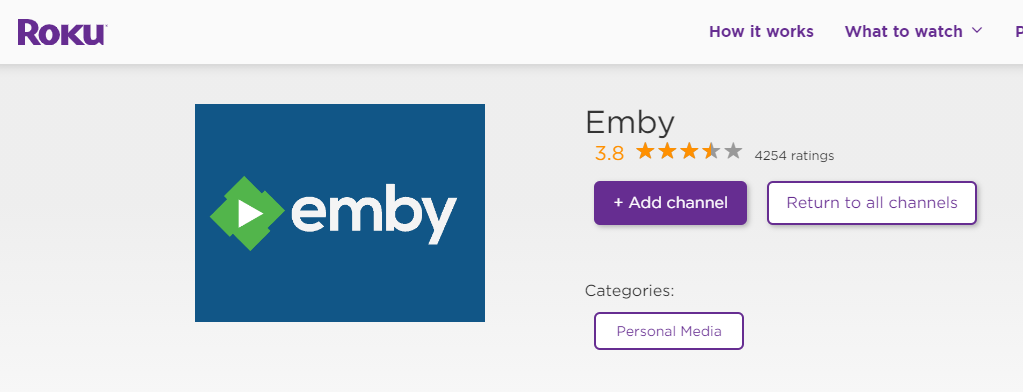
8) يمكنك العثور على Emby على ملف تطبيقات قسم من الشاشة الرئيسية.
كيفية استخدام Emby على Roku
لاستخدام تطبيق Emby على Roku ، من المهم توصيل التطبيق بخادمك. هناك ثلاث طرق مختلفة لتوصيل عميل Emby بخادم.
- باستخدام Emby Connect
- شبكة البحث
- الاتصال عبر إضافة خادم يدويًا
الاتصال عبر Emby Connect (افتراضي)
يمكنك اتباع هذه الطريقة عند تكوين Emby Connect على الخادم.
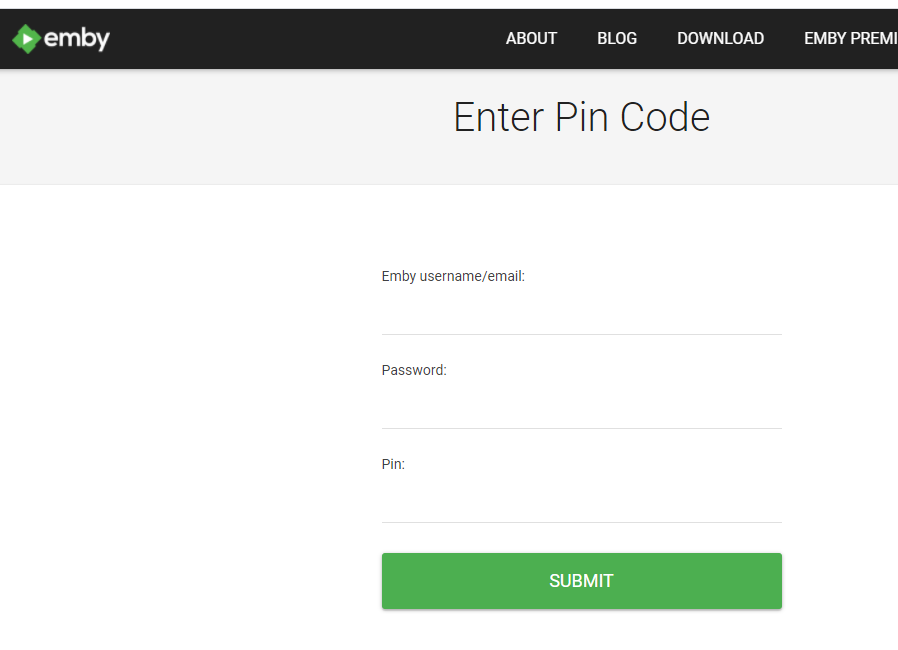
الاتصال عبر شبكة المسح الضوئي
الاتصال عبر إضافة خادم يدويًا
دعنا نعرف استفساراتك في قسم التعليقات أدناه. اتبع Techowns ‘ Facebook و Twitter صفحات لقراءة دروسنا على الفور.
